Consultar el significado de una palabra es algo que podemos hacer con mayor o menor frecuencia. Lo que ha cambiado es la forma de hacerlo. Y ahora, si tienes un iPhone, iPad o Mac a mano es más sencillo que nunca. Sin necesidad de acudir a una web, existen cuatro formas diferentes de encontrar la definición de una palabra.
Método 1: pregúntale a Siri

Preguntarlo a Siri es uno de mis métodos favoritos dada su rapidez aunque tienes que utilizar una manera específica de realizar la pregunta. Puedes intentarlo de las siguientes formas:
- ¿Cuál es el significado de [introduce aquí la palabra]?
- ¿Cuál es la definición de [introduce aquí la palabra]?
- Significado de [introduce aquí la palabra].
- Define [introduce aquí la palabra].
Seguramente haya otras formas de conseguir que el asistente de Apple nos devuelva la misma respuesta. Esta forma la encuentro muy cómoda cuando estoy leyendo y no molesto a nadie. Por supuesto, puedes utilizar a Siri para esto tanto en el iPhone, iPad y Mac, así como el Apple Watch.
Método 2: escribir la palabra en Notas

La otra forma que más utilizo para consultar el significado de una palabra es escribiéndola en algún sitio. Cualquier lugar del sistema que te permita introducir texto nos vale. Por ejemplo, en un iPhone o iPad puedes hacerlo en la app Notas, la búsqueda de Spotlight o en cualquier email o mensaje y escribir la palabra en cuestión.

Cuanto la tengas, selecciónala y dale a la opción Consultar. Es posible que tengas que darle a la flechita hacia la derecha para que aparezca esta opción. Al darle, aparecerá la definición de la palabra. Si te encuentras la palabra escrita en algún sitio, puedes seleccionarla y consultarla de la misma manera sin necesidad de anotarla.
Método 3: utilizar Spotlight en el Mac

Si estás en un Mac, también puedes hacer click derecho para conocer la definición de una palabra. Pero si quieres buscar una en concreto, lo más rápido es escribiéndola en Spotlight. Para ello, pulsa xmd + barra espaciadora y teclea la palabra que busques. Te aparecerán varias opciones, selecciona el diccionario de macOS para que te muestre la definición.
Método 4: descargar una app específica
Por último, podemos recurrir a la típica app de diccionario si lo que nos gusta es tenerla en el móvil. Personalmente, prefiero alguno de los métodos anteriores ya que no requieren una app adicional, pero es también una opción que interesará a algunos.
Existen numerosas apps de diccionario en español, entre las que destacamos dos: DLe de la RAE y Diccionario de español de Farlex. Ambas son gratuitas y cuentan con publicidad que se elimina en la versión de pago.
Imagen | Stock Catalog.
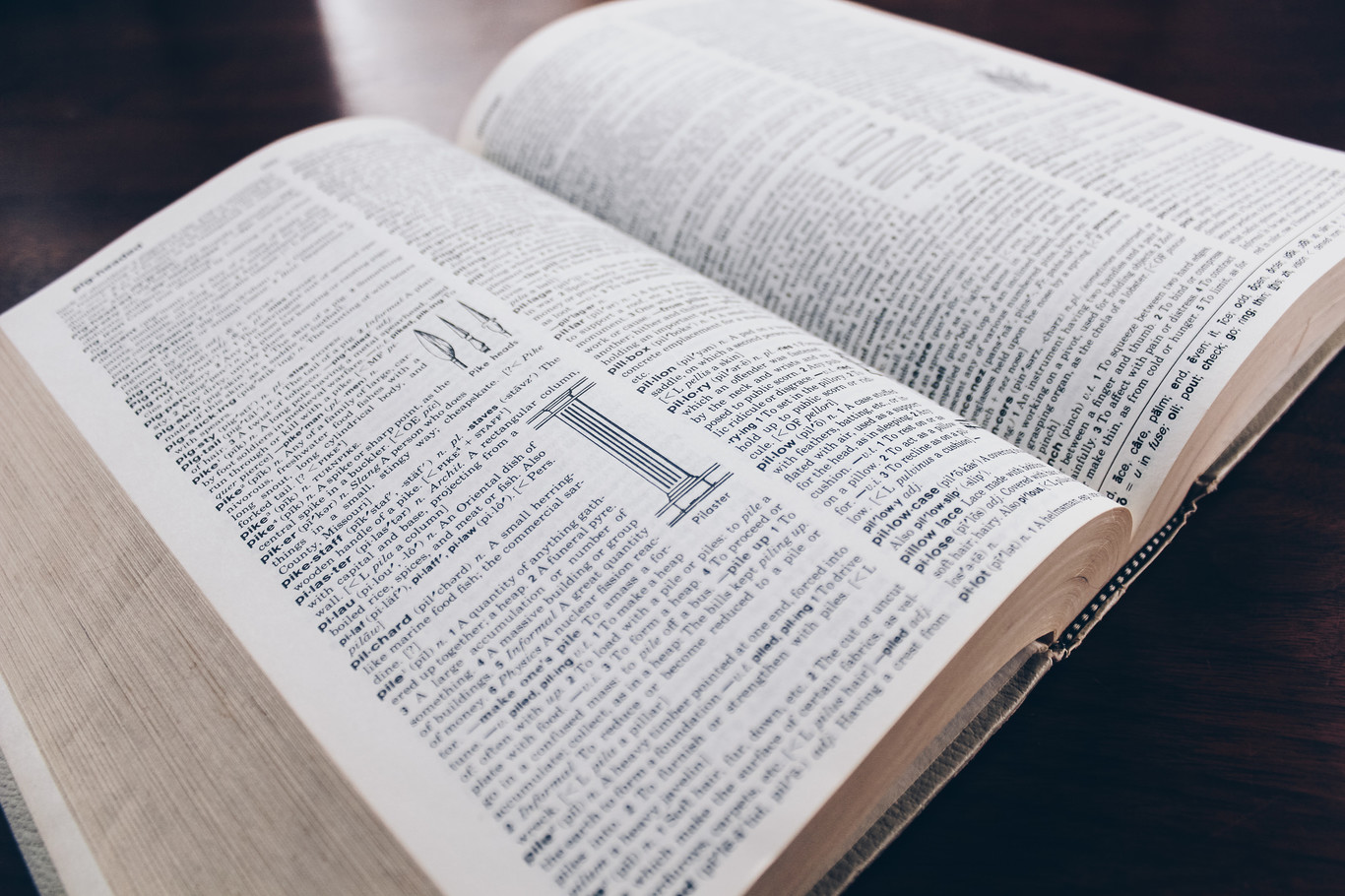





Ver 5 comentarios